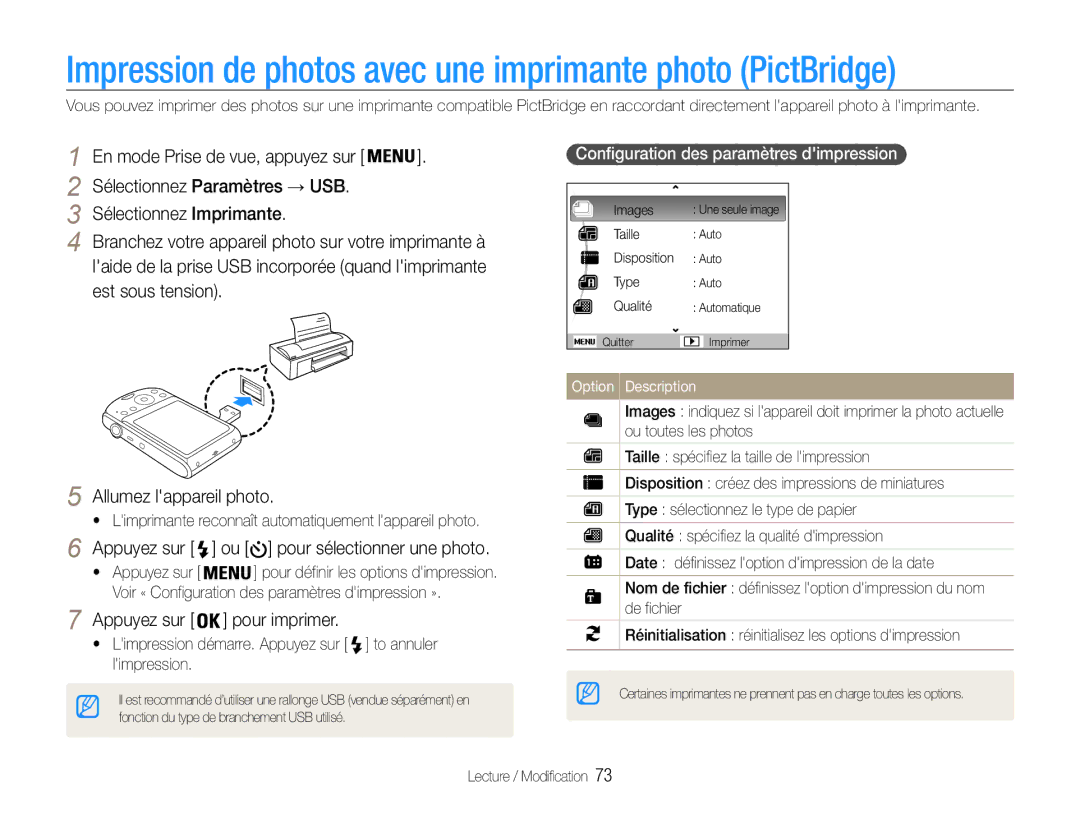PL90/PL91
Evitez dendommager la vue des sujets photographiés
Mises en garde
Protégez les batteries, les chargeurs et les cartes mémoire
Informations relatives à la santé et à la sécurité
Rangez et manipulez lappareil photo avec soin
Consignes de sécurité
Préservez lautonomie des batteries et du chargeur
Utilisez uniquement des accessoires homologués par Samsung
Protégez lobjectif de lappareil photo
Toute réparation doit être confiée à un technicien agréé
Copyright
Choisir en mode prise de vue
Organisation du manuel dutilisation
Cette section décrit comment lire des photos, des
Abréviations utilisées dans ce manuel dutilisation
Indications utilisées dans ce manuel dutilisation
Icônes utilisées dans ce manuel dutilisation
Icônes des différents modes
Sujet, arrière-plan et cadrage
Expressions utilisées dans ce manuel dutilisation
Appuyer sur le déclencheur
Exposition luminosité
Questions fréquentes
Référence rapide
Photographier des personnes
Table des matières
Table des matières
Déconnecter lappareil photo
Fonctions de base
Accessoires en option
Contenu du coffret
Voyant AF / Voyant du retardateur Microphone Haut-parleur
Flash
Touche intelligente
Touche Description
Icône Mode Description
Présentation de lappareil photo
Retrait de la batterie et de la carte mémoire
Insertion de la batterie et de la carte mémoire
Samsung vers le bas
Effectuer une charge à laide de la rallonge USB
Chargement de la batterie et mise en route de lappareil
Chargement de la batterie
Effectuer une charge à laide de la prise USB incorporée
Chargement de la batterie et mise en route de lappareil
Accéder au mode Lecture
Mise en route de lappareil
Charger avec ladaptateur secteur
Icônes apparaissant à droite
Description des icônes
Informations
Icônes apparaissant à gauche
Pour confirmer le menu ou loption en surbrillance
Sélection des options
Option ou un menu
Retour au menu précédent
Appuyez sur
Ex. sélection de loption de balance des blancs en mode
Sélection des options
Appuyez sur Ou pour localiser Prise de vue
Régler le son
Réglage de laffichage et du son
Changer le type daffichage
Option Description
Prendre des photos
Zoom numérique
Zoom
Prendre des photos
Plage numérique
Réduisez les mouvements de lappareil photo
Tenez correctement lappareil photo
Enfoncez le déclencheur à mi-course
Lorsque saffiche
Vérifiez la bonne mise au point du sujet
Fonctions avancées
Mode Auto intelligent
Modes de prise de vue
Sélectionnez Scène → une scène
Mode Scène
Modes de prise de vue
Mode Beauté
Utilisation du mode nuit
Aide à la composition photo
Choisissez une option
Mode DIS
Sélectionnez la valeur douverture ou la vitesse dobturation
Déviter de prendre des photos floues Avant correction
Filmer une vidéo
Mode Programme
En mode Prise de vue, appuyez sur
Sélectionnez Vidéo → Voix → une option de son
Stabilisation
Suspendre lenregistrement
Sélectionnez Vidéo → Stabilisation → une option de
Ajouter un mémo vocal à une photo
Enregistrer des mémos vocaux
Enregistrer un mémo vocal
Options de prise de vue
Sélection de la qualité de limage
Sélection de la résolution et de la qualité
Sélection dune résolution
Retardateur
Appuyez sur le déclencheur pour lancer le retardateur
Détecteur de mouvements
Retardateur
Sélectionnez Appuyez sur le déclencheur
Placez-vous à 3 m de lappareil photo dans un délai de
Utilisation du flash
Prendre des photos dans un endroit sombre
Eviter les yeux rouges
Désactivé Le flash ne se déclenchera pas
Réglage de la sensibilité ISO
Prendre des photos dans un endroit sombre
Mise au point automatique
Modification de la mise au point
Fonction Macro
Utilisation de la Mise au point avec suivi
Modification de la mise au point
Sélectionnez Prise de vue en cours → Zone de mise
Réglage de la zone de mise au point
Au point → une option
Visages → Normale
Fonction de détection des visages
Détection des visages
Fonction de détection des visages
Auto portrait
Détection des sourires
Visages → Auto portrait
Détection du clignement des yeux
Visages → Détection des regards
Compensation du contre-jour ACB
Réglage de la luminosité et des couleurs
Réglage manuel de lexposition EV
Dexposition Sélectionnez une valeur pour régler lexposition
Réglage de la luminosité et des couleurs
Modification de la mesure de lexposition
Sélection dune source déclairage Balance des blancs
Lumière du jour
Réglage personnalisé utilisez vos réglages prédéfinis
Personnaliser la balance des blancs
Modes rafale
Style → une option
Amélioration des photos
Styles de photo
Images Choisissez une option de réglage
Modifier le rendu de vos photos
Amélioration des photos
Sélectionnez une valeur pour régler loption choisie
Lecture / Modification
Modification des photos ………………………
Lecture
Activer le mode Lecture
Affichage en mode Lecture
Appuyez sur ou sur pour parcourir les fichiers
Lecture
Laquelle ils ont été enregistrés
Protéger des fichiers
Sélectionner
Afficher des fichiers sous forme de miniatures
Pour Procédez comme suit
→ Oui
Sélectionnez Suppr. multiple
Sélectionnez Oui
Supprimer des fichiers
Démarrer un diaporama
Afficher des photos
Agrandir une photo
Utilisez les touches suivantes pour contrôler la lecture
En mode Lecture, sélectionnez une vidéo et appuyez sur
Lire une vidéo
Appuyez sur Pour
Prendre une photo
Lire des mémos vocaux
Appuyez sur Pour reprendre la lecture
Lire un mémo vocal joint à une photo
En mode Lecture, sélectionnez une photo accompagnée
Ajouter un mémo vocal à une photo
Dun mémo vocal et appuyez sur Appuyez sur
Faire pivoter une photo
Redimensionner des photos
Modification des photos
Sélectionnez Modifier → Sélecteur de style → une option
Appliquer des styles de photo
Modification des photos
Sélectionnez Modifier → Sélecteur de style →
Retouche des visages
Corriger les problèmes dexposition
Correction des yeux rouges
Choisissez un niveau
Création dune commande dimpression Dpof
Imprimer des photos sous forme de miniatures
Des photos ou lire des vidéos
Visionner des fichiers sur TV
Allumez lappareil photo et appuyez sur
Utilisez les boutons de lappareil photo pour visualiser
Transfert des fichiers sur votre ordinateur pour Windows
Configuration requise pour Intelli-studio
Élément Configuration requise
Transfert de fichiers à laide dIntelli-studio
Transfert des fichiers sur votre ordinateur pour Windows
Intelli-studio
Icône
Déconnecter lappareil photo sur Windows XP
Transfert des fichiers sur votre ordinateur pour Mac
Pour imprimer
Configuration des paramètres dimpression
Impression de photos avec une imprimante photo PictBridge
Annexes
Sélectionnez un menu
Menu des réglages de lappareil photo
Accéder au menu des paramètres
Sélectionnez une option et enregistrez vos paramètres
Menu des réglages de lappareil photo
Son
Affichage
Élément Description
Paramètres
Élément
Impression
Sur vos photos lors de limpression
Désactivée*, Date, Date & heure
Nest pas utilisé
Thaïlande, Norvège
Votre région
Taïwan, Mexique
Imprimante pour imprimer des fichiers
Message derreur Solutions possibles
Messages derreur
Objectif et écran de lappareil photo
Entretien de lappareil photo
Nettoyer lappareil photo
Boîtier de lappareil photo
Cartes mémoire compatibles
Propos des cartes mémoire
Entretien de lappareil photo
Capacité de la carte mémoire
Autonomie de la batterie
Propos de la batterie
Spécifications de la batterie
Remarques à propos du chargement de la batterie
Remarques à propos du chargement avec un ordinateur connecté
Précautions à prendre lors de lutilisation dune prise
Avant de contacter le centre de Service Après-Vente
Problème Solutions possibles
Avant de contacter le centre de Service Après-Vente
Transfert des fichiers Nouveau
Se déconnecte de
Lordinateur pendant le
Pas à lire des vidéos Studio sur votre ordinateur. p
Spécifications de l’appareil photo
Spécifications de l’appareil photo
Édition
Type Album intelligent
Semaine
Réglage des images
Source dalimentation
Batterie lithium-ion BP70A, 740 mAh
Elimination des batteries de ce produit
Index
Index
Pour Mac 72 pour Windows
Mise au point au centre
Service Clientèle
Service À LA Clientèle